
In loser Reihenfolge möchten wir Ihnen auf dem Blog auch wieder Tipps für das Arbeiten mit Excel geben – erstellt von Ralf Greiner
Beim Aufbereiten von Datentabellen kann ein kleines Diagramm wunderbar dazu dienen, einen Trend noch besser zu erkennen. Wie Sie Ihre Tabellen noch aussagefähiger gestalten, ohne ein herkömmliches Diagramm einfügen zu müssen, erfahren Sie im folgenden Excel-Tipp.
„Sparklines – die Trendlinien Funktion“
Ab der Version Excel 2010 wird die neue Funktion SPARKLINES angeboten. Sie bietet selbst für den Tabellen- und Zahlenliebhaber eine gelungene Aufwertung seiner Daten, da Trends einfach besser wahrgenommen werden können. Sparklines ermöglichen, visuelle Darstellungen von Daten mit nur einem Klick zu erstellen. Dadurch lassen sich Daten leichter erfassen, und die Leitung der Finanzabteilung kann Trends direkt analysieren.
Sparklines einfügen
Um diese „Trendlinien“ einzufügen, wählt man über den Reiter Einfügen/ Spalte Sparklines die Variante „Säule“ aus. Dabei öffnet sich das Fenster „Sparklines erstellen“:
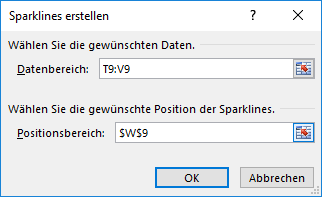
Nun kann im Feld „Datenbereich“ die Zelle ausgewählt werden, in der die Sparklines eingefügt werden sollen, ausgewählt werden. Im Beispiel ist es die Zelle X9. Im Feld Positionsbereich wählt man nun den Zellenbereich aus, der als Sparkline dargestellt werden soll. Dies ist immer der Zahlenbereich. Im Beispiel ist es T9:W9, welcher die Zahlen der Eigenkapitalquote enthält. (siehe Abbildung)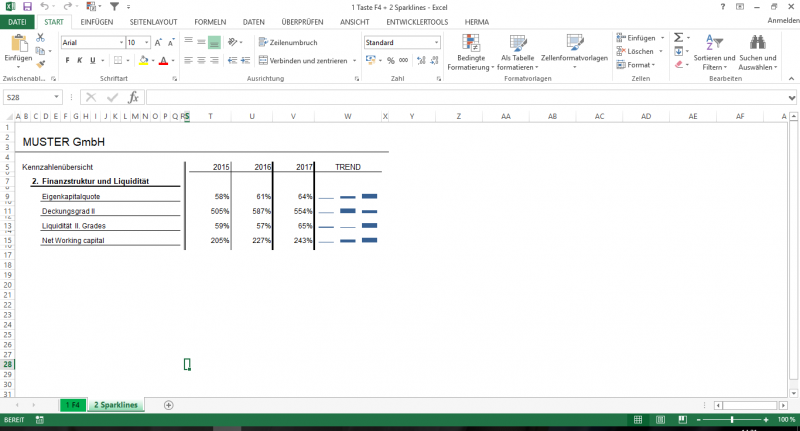
HINWEIS: Es empfiehlt sich beim Einfügen von Sparklines auf die Variante „Linien“ zu verzichten und lediglich die Variante „Säule“ zu benutzen, da ein einfaches Säulendiagramm den Unterschied von einem Datenpunkt zum anderen anschaulicher aufzeigt als eine Linie, bei der kleinere Unterschiede optisch gar nicht wahrgenommen werden können. Ferner ist im Vorfeld zu überlegen, für welche Kennzahlen ein Trend für den Empfänger sinnvoll ist, da bei zu vielen Trendlinien (mehr als 12 pro Seite/ Ansicht) eine Überfrachtung eintritt. In der Regel sind 4-6 Trendlinien für die wichtigsten Kennzahlen eine gelungene Möglichkeit zur Hervorhebung und ein Stilmittel welches hilft Daten „zu sehen“ anstatt sie nur „zu lesen“.